CDR怎么做立体字?
发布时间:2021年03月04日 11:52
越来越多的人都在使用电脑完成工作,现在社会上普遍使用的软件非常地多,各有各的利弊,你如果是从事设计工作,CDR软件就是一款不错的选择。现在我们就分享一个CDR软件怎么做立体字的方法。
1.首先我们要先打开CDR软件,选择左上角的新建,这时我们就得到一个空白的界面。
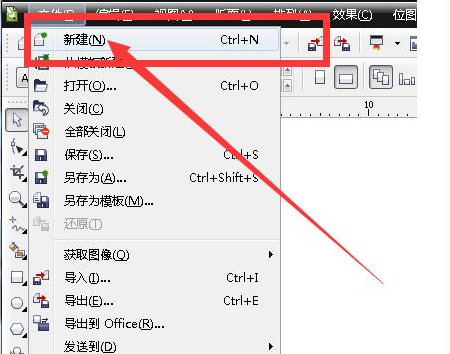
2.选择文字工具。
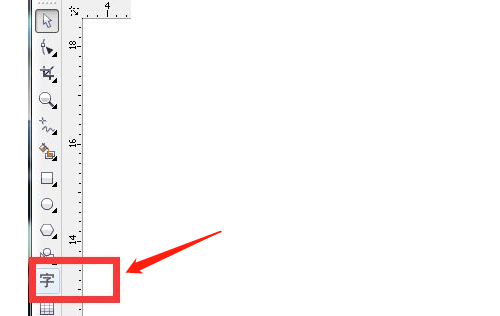
3.在空白页面中输入文字,(点击空白页面任意一处,然后出现文字光标,接下来就可以打字了)。

4.选择"立体化"工具(点击右下方的黑色小三角,出现扩展栏,立体化工具在扩展栏的第6个)。
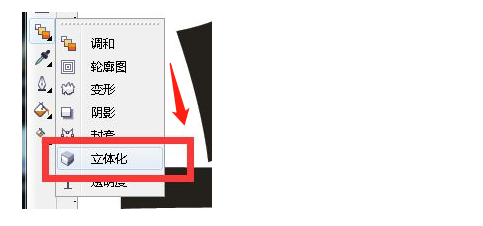
5.给文字加一个立体效果(选择立体化工具后,点击鼠标左键点击文字,不要放鼠标,然后拖动鼠标,可以往任意方向拖动)。
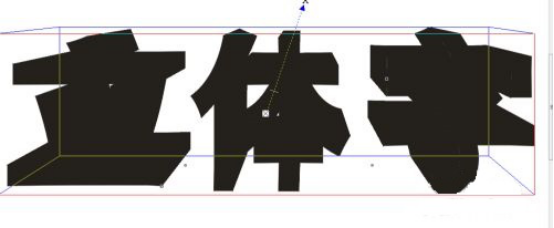
6.可以改变立体字的厚度(位置改变数字的大小,数字越大文字越厚)。
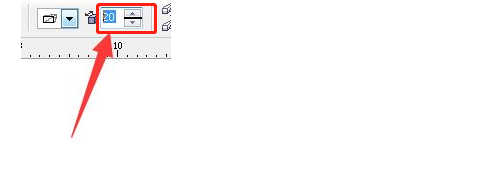
7.我们可以更换灯光的照射位置(点击上方属性栏中的小灯泡图标,出现1.2.3三个光源选项,一般我们会将3个光源全部点亮)。
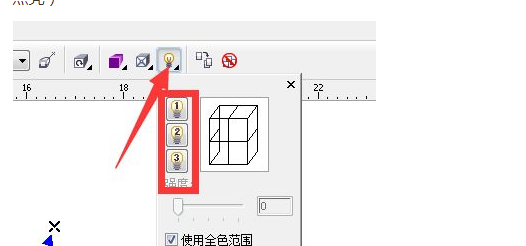
8.三个光源的摆放位置可以按照你想要照射的位置摆放,下发红色箭头指向的位置是光源的亮度,耐心调整出自己想要的效果即可。
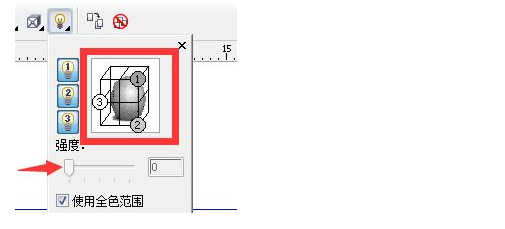
9.给文字加个颜色,点击工具栏的第一个挑选工具,然后在右方的颜色版中左键点击一下要添加的颜色即可。

10.最后是效果图。
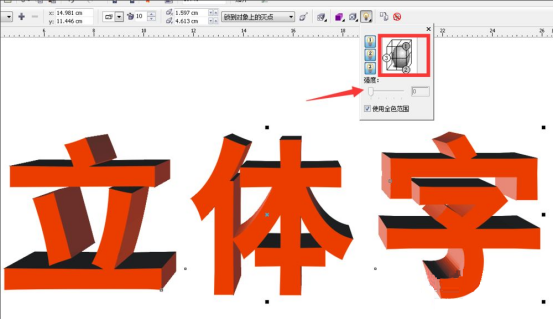
CDR软件里有着非常强大的设计功能,图文编辑功能。学习了CDR怎么做立体字,就可以轻松地编辑你的杂志或海报或者个人简历,软件里的文字立体效果非常完美,能够美化你的杂志或者海报,让人看了耳目一新。
本篇文章使用以下硬件型号:联想小新Air15;系统版本:win10;软件版本:CDR(X4)。






